
インターネットで「This is How You Should Learn Linux」を見て、長年ソフトウェア業界から遠ざかっていた私は、戻る決心をしました。この記事は初心者である私の個人的な経験談ですので、参考にしていただければ幸いです。
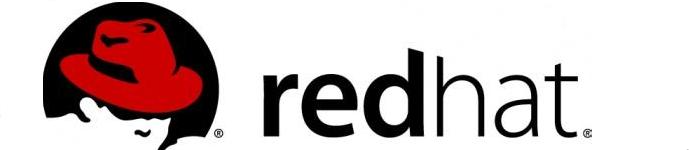
「Linux の学習方法」の指示に従って、自分のマシンに仮想マシンのインストールを開始したところ、非常にうまく動作しました。その後、交換グループの誰かが古いラップトップに rhel7 をインストールし、正常に動作しているのを見ました。私は大いにインスピレーションを受け、ハイアール x208 に rhel7 をインストールしてみることにしました。しかし、インストールの過程で問題が発生し、コミュニケーション グループの質問に誰も答えず (おそらく質問が単純すぎたか、提供された情報が不十分であったため)、Du Niang 氏は適切な回答をすることができませんでした。しばらく悩んだ結果、ついに解決策を見つけました。
画像をダウンロード
rhel7 ミラーをダウンロードします。ミラーを提供するために Web サイトを使用します
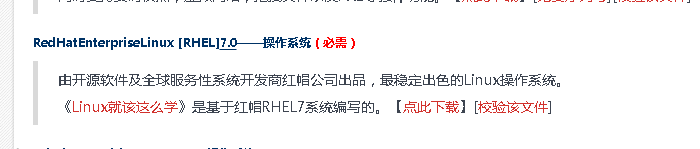
ダウンロード アドレス: https://www.linuxprobe.com/tools
U ディスクの作成
USB フラッシュ ドライブ (8G) にイメージを書き込みます。Laomaotao がインストールされているバージョンを使用して作成しました。 (具体的な製造の詳細については、Du Niang にお問い合わせください。)
システムをインストールします
Uディスクブート
次のインターフェイスを入力します:
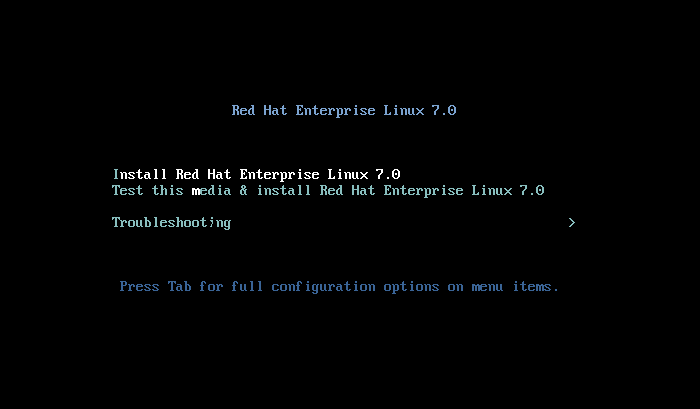
「Install Red Hat Enterprise Linux 7.0」を選択し、Enter キーを押してインストール インターフェイスに入る必要があります。 (通常の状況では、インストールのグラフィカル インターフェイスに入るまで待ちます)
しかし、インストールが失敗しました! ! !ヒントは次のとおりです:
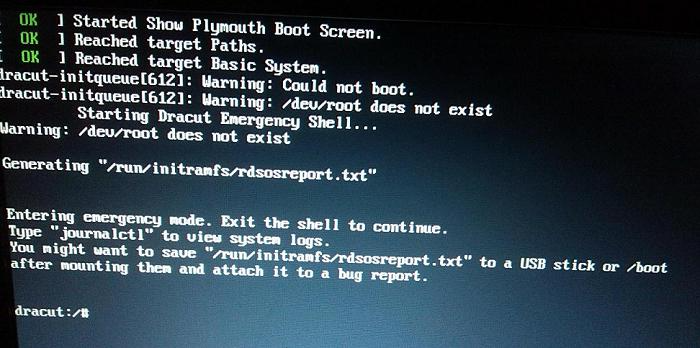
この問題は、U ディスクが見つからないことです。この構成は前のステップで完了する必要がありますが、前のステップでは U ディスクのファイル名が分からなかったため、U ディスクを確認するだけです。このステップでは「ディスク」、「デバイス名」を指定し、前のステップに戻って構成を完了します。
注文の実行
次のコマンドを実行して、USB フラッシュ ドライブの名前を確認します。
リーリー次のインターフェイスが表示されます:
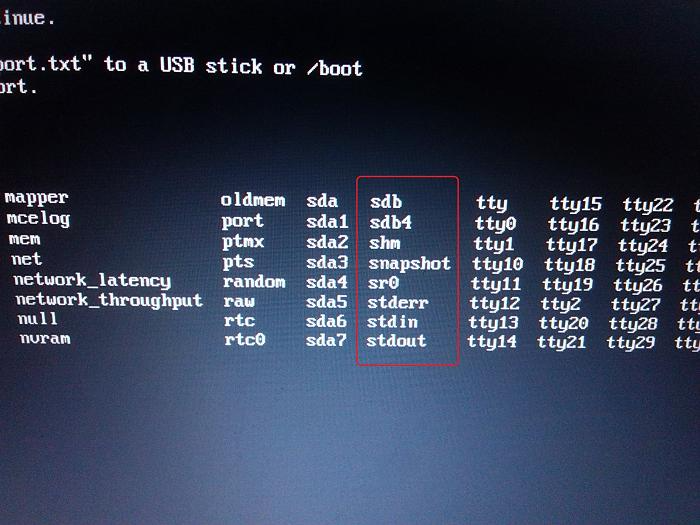
sda はハードディスクに対応するファイル名、sdb は U ディスクに対応するファイル名で、sdb4 であることがわかります (「4」は状況に応じて他の数字になる場合もあります)。
パスの変更
今すぐ再起動し、U ディスク ブートの最初のインターフェイスに戻り、Tab キーを押して変更します。 リーリー ###のために:### リーリー
最後の「quite」を削除しないように注意してください (この初心者は削除に苦しんでいます)Enter キーを押してインストール インターフェイスに入り、インストールがスムーズに開始されます。
以上がU ディスクのインストール Linux インストールのエラーと解決策の詳細内容です。詳細については、PHP 中国語 Web サイトの他の関連記事を参照してください。